修正: RSAT 命名情報が見つからない
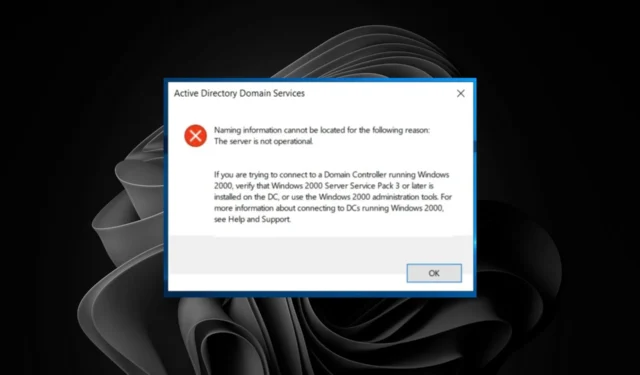
Active Directory にアクセスしようとすると、「RSAT 名前付け情報が見つからない」エラーが発生します。この問題は、ドメイン コントローラ (DC) コンピュータに問題がある場合、または最近ネットワークから切断して再接続しようとしている場合に発生することがあります。
基本的に、これはサーバーが他の DNS サーバーに接続できず、それらの名前を正常に解決できない場合です。以前にこの問題に遭遇したことがある場合は、それを解決するためのさまざまな方法を詳しく説明します。
RSAT 命名情報が見つからない とはどういう意味ですか?
リモート サーバー管理ツール (RSAT) は、サーバー上の役割と機能をリモートで管理できるようにする Windows のツール スイートです。
たとえば、次の目的で使用できます。
- リモートサーバー上の役割と機能を追加または削除する
- 役割のインストール方法を変更する
- セキュリティ設定を構成する
- ソフトウェア更新のインストールとイベント ログの管理
「RSAT 名前付け情報が見つかりません」というエラー メッセージは、Active Directory ドメイン コントローラーに接続しようとすると表示される可能性があります。
このエラーは、コンピューターが Active Directory ドメイン サービス (AD DS) ディレクトリに追加されていないことを示します。
通常、これはネットワーク接続に問題がありますが、コンピュータ上で実行されている一部のサービスに問題があることを示している可能性もあります。
次の状況により、このエラーが発生する可能性があります。
- コンピュータをドメインまたはフォレストに参加させていません
- 間違ったDNS構成
- ユーザー アカウントにはサーバー上のドメインにアクセスする権限がありません
- クライアント コンピュータのコンピュータ アカウントには、そのドメインに対して有効な名前がありません
同様の問題が発生する可能性がある他のバリエーションとしては、次のようなものがあります。
- 命名情報が見つからない ユーザー名またはパスワードが間違っています
- ログオン試行が失敗したため、ネーミング情報が見つかりません
- ディスク上に十分なスペースがないため、命名情報が見つかりません
- ターゲットのプリンシパル名が間違っているため、命名情報が見つかりません
RSAT 命名情報が見つからない場合はどうすればよいですか?
複雑な解決策に進む前に、次の回避策を試してください。
- DNS サーバーが実行中であり、適切に構成されていることを確認してください。
- パソコンのネットワーク接続やDNSサーバーに問題がないか確認してください。
- コンピューター アカウントが作成され、ドメイン コントローラー上に存在していることを確認します。
- Active Directory ユーザーとコンピュータが有効になっていることを確認します。
- ファイアウォール ルールまたはウイルス対策ソフトウェアがドメイン コントローラーへのアクセスをブロックしていないかどうかを確認します。
- サーバーまたはクライアント コンピュータに複数のネットワーク アダプタがある場合は、それらが物理ネットワーク アダプタに接続されていることを確認します。
- サーバーを再起動してみてください。
- 特に変更を有効にするために PC の名前を変更した場合は、コンピュータを再起動します。
1. TCP/IP NetBIOS Helper サービスを再起動します。
- Windows+キーを押して、 「実行」Rコマンドを開きます。
- ダイアログボックスに「services.msc」と入力し、 を押しますEnter。
- TCP/IP NetBIOS Helperサービスを見つけて右クリックし、[プロパティ] を選択します。
- [スタートアップの種類]に移動し、ドロップダウン メニューで [自動] を選択します。
- [スタート]をクリックし、 [適用]、[OK] の順にクリックして変更を保存します。
2. Netlogon サービスを再起動します。
- Windows+キーを押してR、「実行」コマンドを開きます 。
- ダイアログボックスに「services.msc」と入力し、 を押しますEnter。
- Netlogon サービスを見つけて右クリックし、[プロパティ]を選択します。
- [スタートアップの種類] に移動し、ドロップダウン メニューで[自動]を選択します。
- [スタート] をクリックし、[適用]および [OK]をクリックして 変更を保存します。
このエラーが発生する場合は、DNS レコードの欠落または破損が原因で、ドメイン コントローラー リストを返せないことが原因である可能性があります。NetLogon サービスを再起動すると、不足している Active Directory ドメイン サービス コンポーネントの再登録が試行されます。
3. ネットワーク設定をリセットする
- 「スタート」メニューアイコンをクリックし、「設定」をクリックします。
- ナビゲーション ペインから[ネットワークとインターネット]を選択し、右側の [詳細なネットワーク設定] をクリックします。
- [その他の設定] の下にある[ネットワークのリセット]をクリックします。
- ここで、「今すぐリセット」ボタンをクリックします。
- 表示される確認プロンプトで「はい」をクリックします。
4. レジストリを編集する
- Windows+キーを押して、 「実行」Rコマンドを開きます。
- ダイアログボックスに「regedit」と入力し、 を押しますEnter。
- 次の場所に移動します。
HKEY_LOCAL_MACHINE\SYSTEM\CurrentControlSet\Services\Netlogon\Parameters - 右側のペインでSysvolReady Flag を見つけて右クリックし、[変更] を選択します。
- [値のデータ]に 1 を入力し、 [OK] をクリックします。
この記事で説明できたのはこれだけです。これまで見つけることができなかった命名情報が解決されたことを願っています。
さらにご意見やご提案がございましたら、下にコメントを残してください。



コメントを残す